L'attesa è finalmente finita per tutti voi fan di Ubuntu là fuori. L'ultima versione di Ubuntu, 20.10 nome in codice "Groovy Gorilla", è attualmente disponibile per il download. Ho testato io stesso la distribuzione e l'ho fatto fare un giro.
Introduzione
Dopo il lancio di Ubuntu 20.04 LTS (supporto a lungo termine) ad aprile, Canonical ha rapidamente rivolto la propria attenzione alla prossima versione:Ubuntu 20.10 nome in codice Groovy Gorilla . Sarà una versione regolare di Ubuntu o una versione STR (versione a breve termine) supportata per nove mesi.
Ciò tiene il passo con la tradizione di Ubuntu di rilasciare una versione di supporto a lungo termine (LTS) ogni due anni, integrata da tre versioni STR rilasciate nel mezzo.
Quindi, con il suo imminente rilascio il 22 ottobre 2020, Ubuntu 20.10 riceverà supporto da Canonical fino a luglio 2021. Ciò include l'accesso a nuove versioni di app, correzioni di bug e patch di sicurezza.
Ora, a partire dal 1 ottobre 2020, è stata rilasciata la versione beta di Ubuntu 20.10. Quindi, se non riesci a trattenere i tuoi cavalli per qualche altra settimana, sei libero di provare la versione beta.
Personalmente l'ho usato negli ultimi due giorni ed è ragionevolmente stabile. Sembra anche più scattante rispetto al suo predecessore, il che non sorprende considerando che si concentrava principalmente sul miglioramento delle prestazioni.
Detto questo, non ti farò aspettare con le formalità. So che sei venuto qui per fare un tour delle novità di Ubuntu 20.10 e ho messo insieme una lettura dettagliata che copre tutto ciò che devi sapere.
Allora iniziamo:
Caratteristiche principali di Ubuntu 20.10 "Groovy Gorilla"
Innanzitutto, esaminiamo rapidamente le modifiche significative e le nuove funzionalità introdotte con Ubuntu 20.10.
GNOME 3.38
Ubuntu 20.10 viene distribuito con GNOME 3.38 pronto all'uso, rilasciato il 16 settembre 2020. È un aggiornamento gradito rispetto a GNOME 3.34, che viene utilizzato in Ubuntu 20.04 per impostazione predefinita.
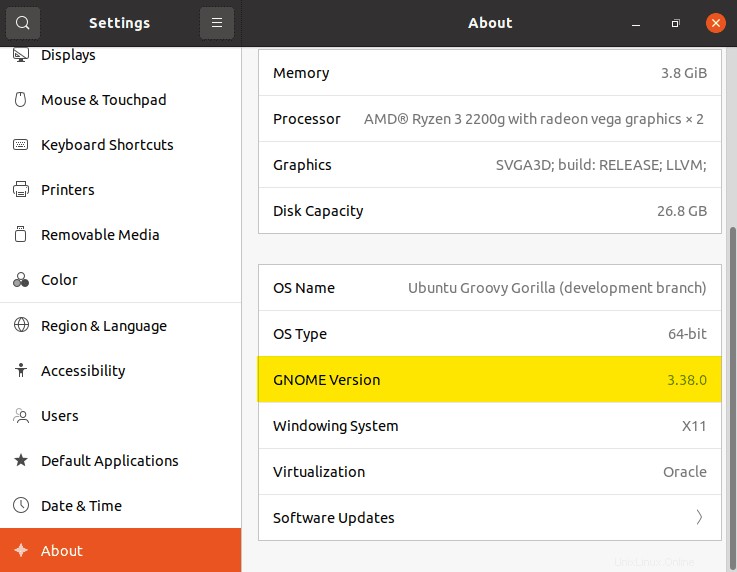
GNOME 3.38 porta in tavola molte caratteristiche e funzionalità eccellenti. Ecco un elenco che esamina quelli più importanti:
- Migliore supporto per le impronte digitali
- Prevenzione intelligente del tracciamento web
- Mappe GNOME aggiornate con miglioramenti delle prestazioni e dell'interfaccia utente
- Un registratore di suoni e un'app per screenshot ridisegnati
- Supporto per hotspot WiFi con codice QR
- Tonnellate di nuovi sfondi predefiniti
- Supporto cartelle nella griglia dell'applicazione
- Pulsante Riavvia aggiunto alla barra delle applicazioni
- Nuove icone per varie app
- Nuovo controllo genitori in Impostazioni
Oltre a questo, vedrai molte altre campane e fischietti. Abbiamo un articolo dettagliato che copre le migliori funzionalità di GNOME 3.38 se stai cercando maggiori informazioni.
Ora, come sai, Ubuntu non è noto per la spedizione con GNOME vaniglia. In quanto tale, non otterrai l'esperienza autentica prevista dagli sviluppatori di GNOME. Parleremo di più della nuova interfaccia e dell'esperienza complessiva dell'utente finale in una sezione successiva.
Linux Kernel 5.8
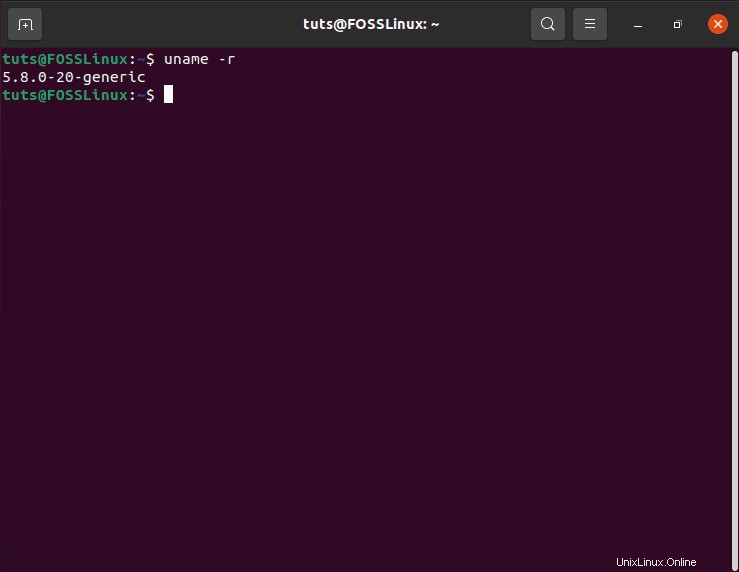
Quando è iniziato lo sviluppo di Ubuntu 20.10, era basato su Ubuntu 20.04 e utilizzava la stessa base del kernel:il kernel Linux 5.4 LTS. Ma poi, Linus Torvalds ha rilasciato il kernel 5.8 di Linux a maggio e tutti nella comunità Linux sospettavano che "Groovy Gorilla" sarebbe stato distribuito con esso.
Ora, dopo una lunga attesa, il kernel Linux 5.8 è apparso negli archivi di Ubuntu 20.10, e anche questo solo un mese fa. Ciò significa che la nuova iterazione della popolare distribuzione Linux trarrà vantaggio dalla vasta gamma di funzionalità fornite con il nuovo kernel.
Alcune delle sue caratteristiche più importanti includono:
- Supporto per Thunderbolt ARM, alias USB 4.0 – qualcosa per cui stavo facendo il tifo.
- Supporto per i driver AMD Energy
- Supporto per il monitoraggio della temperatura della CPU per l'ultima serie AMD Renoir
- Supporto per AMD Renoi ACP Audio
- Supporto per AMDGPU TMZ (Zona di memoria attendibile)
- Disinfettante per la concorrenza del kernel
- Opzione per potenziare il driver CPUFreq CPPC (Collaborative Processor Performance Control)
- Supporto per GPU Open Source Adreno 405/640/650
- Supporto per Shadow Call Stack e Branch Target Identification (BTI) per ARM64
- Miglioramenti per il driver exFAT
Supporto per Raspberry Pi 4
La versione Ubuntu 20.10 include il supporto desktop completo per i dispositivi Raspberry Pi 4 e il supporto micro-cloud per l'infrastruttura di edge computing. Questa nuova versione di Raspberry è dotata di straordinarie funzionalità come processore quad-core basato su Arm Cortex-A72 da 1,5 GHz, tecnologia Bluetooth, 4 GB di RAM, supporto Ethernet e molto altro.
Versioni software aggiornate
Molti dei pacchetti software standard disponibili in Ubuntu vengono aggiornati in questa nuova versione. Di seguito sono riportati alcuni dei numeri di versione dei pacchetti aggiornati:
- Thunderbird:78.3.1
- LibreOffice:7.0.1.2
- Firefox:81.0.1
- File:3.38.0-stabile
- CCC:10.2.0
- OpenSSL:1.1.1f
Se vuoi saperne di più su queste funzionalità, puoi consultare la nostra lettura dettagliata sulle nuove funzionalità disponibili nel kernel Linux 5.8. Questo dovrebbe darti un'idea delle capacità software e hardware ora disponibili grazie all'ultimo aggiornamento del kernel.
In poche parole, adottando il nuovo kernel Linux 5.8, la distribuzione offrirà prestazioni molto migliori sui dispositivi basati su AMD, in particolare quelli che utilizzano la più recente tecnologia AMD. Oltre a questo, il supporto Thunderbolt ARM sarà estremamente gradito nella community.
Revisione di Ubuntu 20.10:l'esperienza dell'utente finale
Ho testato la versione beta di Ubuntu 20.10 negli ultimi due giorni da quando è uscito. L'esperienza dell'utente finale sembra molto più reattiva, il che è impressionante, considerando che Ubuntu 20.04 era già una distribuzione scattante.
L'ho installato sul mio HDD e tramite VirtualBox. Inutile dire che l'installazione dell'HDD funziona senza intoppi. Tuttavia, alcuni di voi potrebbero sapere che Ubuntu 20.04 soffre di balbuzie occasionali e ritardo generale dell'interfaccia utente quando viene eseguito su VirtualBox senza installare l'ISO di Guest Additions.
Detto questo, Ubuntu 20.10 funziona in modo relativamente più fluido senza i VBox_GA . Questa non è una misura oggettiva delle prestazioni, ma ho pensato che valesse la pena menzionarla. Dovresti comunque installare l'ISO di Guest Additions per prestazioni ottimizzate su Virtual Box.
Ora passiamo dal fronte delle prestazioni alla grafica e all'estetica.
Volevo vedere un nuovo sfondo funky "Gorilla" "Grooving" su alcuni ritmi agghiaccianti. Ma immagino che dovremo aspettare fino al rilascio ufficiale poiché Ubuntu 20.10 viene ancora distribuito con lo stesso felino che siamo abituati a vedere con "Focal Fossa" alias Ubuntu 20.04.
In effetti, a prima vista, la nuova versione sembra stranamente simile alla versione precedente, a meno che tu non sappia dove cercare. Pertanto, per aiutarti, ho messo insieme un elenco delle funzionalità più importanti e di qualità della vita aggiunte a Ubuntu 20.10 "Groovy Gorilla" che avrà il maggiore impatto sugli utenti finali.
- Supporto per Accesso tramite impronta digitale . Infine, lo scanner di impronte digitali sul mio laptop installato su Ubuntu è di qualsiasi utilità.
- Una nuova opzione "Riavvia" è stata aggiunta al menu di sistema .
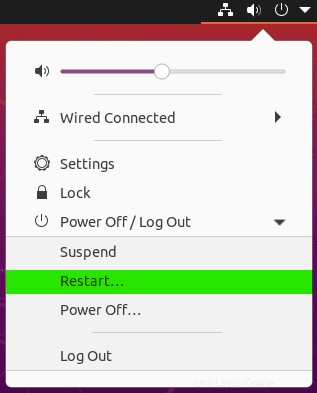
- La scheda Frequenti è stata rimossa dalla griglia dell'applicazione .
- Ora puoi creare cartelle all'interno della griglia dell'applicazione . Basta trascinare e rilasciare un'app su un'altra e creerà una cartella contenente le due. Puoi farlo per creare una cartella delle tue app "usate frequentemente". Ogni cartella può avere tutte le app che vuoi e impagina automaticamente una volta popolata con più di nove app.
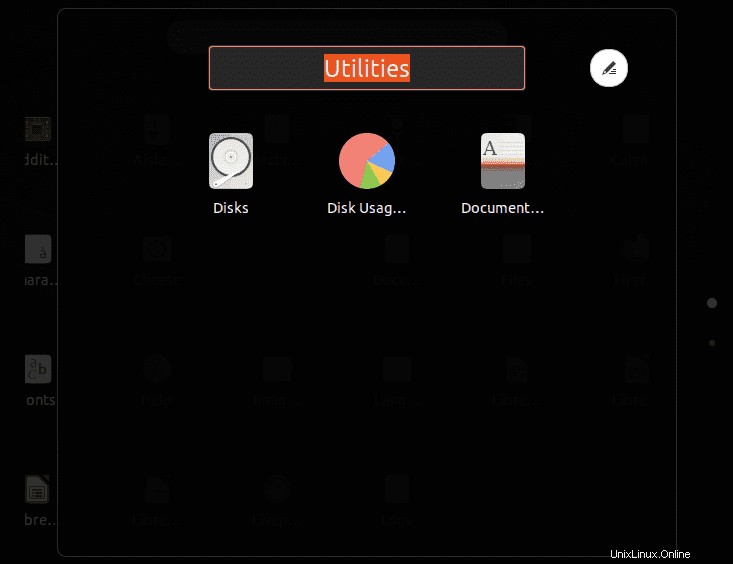
- La possibilità di spostarsi e riordinare le icone nella griglia dell'applicazione . Ora puoi spostare le app e posizionarle in qualsiasi punto della griglia e non torneranno automaticamente al loro ordine alfabetico.
- Supporto per il ridimensionamento in scala della griglia dell'applicazione . Ciò significa che tutte le tue app verranno visualizzate in modo appropriato sulla griglia dell'applicazione indipendentemente dalle dimensioni dello schermo. Non hai più a che fare con le icone schiacciate, come succedeva nelle versioni precedenti di Ubuntu.
- Opzione per mostrare la percentuale della batteria nella barra superiore. È accessibile tramite l'app Impostazioni.
- L'opzione WiFi nell'app Impostazioni ora supporta il codice QR . Puoi usarlo per convertire il tuo laptop in un hotspot WiFi e condividere la password tramite il codice QR.
- Supporto per Scorrimento del touchpad ad alta precisione in Firefox.
- Il problema "Sfondo desktop sfocato" è stato risolto. Ora sarai in grado di visualizzare le immagini di sfondo del tuo desktop in tutto il suo splendore, senza alcuna catastrofe di pixel.
Inoltre, durante l'installazione di Ubuntu 20.10, ho accelerato il processo perché ero così eccitato. Tuttavia, si scopre che ho perso una nuova funzionalità aggiunta a Ubiquity:il programma di installazione di Ubuntu. Ora hai il supporto per Integrazione con Active Directory .
È più una funzionalità aziendale e non verrà utilizzata dagli utenti normali.
Come aggiornare a Ubuntu 20.10 "Groovy Gorilla"?
Spero di poterti dare un'occhiata all'interno di ciò che Ubuntu 20.10 "Groovy Gorilla" ha da offrire. A questo punto dovresti aver deciso se installarlo o meno sul tuo sistema.
Per quelli di voi che vogliono provarlo, ci sono due opzioni:eseguire un'installazione pulita o aggiornare il proprio PC Ubuntu all'ultima versione.
Se stai cercando di eseguire un'installazione pulita, puoi seguire il nostro tutorial su Come installare Ubuntu insieme a Windows, che fornisce una guida approfondita per aiutarti. Ma prima dovrai scaricare l'ISO beta di Ubuntu 20.10 "Groovy Gorilla".
Considerando che, se stai cercando di aggiornare la tua installazione di Ubuntu 20.04 esistente all'ultima versione beta, ho preparato una guida passo passo per aiutarti.
Ora, prima di iniziare, dovremo assicurarci che il nostro PC Ubuntu sia aggiornato. Per fare ciò, esegui la seguente riga di codice.
Nota :Non dimenticare di riavviare il sistema per rendere effettive le modifiche.
$ sudo apt update && apt upgrade
Una volta che il sistema è stato aggiornato, segui i passaggi forniti.
Fase 1:installa l'amministratore di Update Manager
Lo strumento di amministrazione del gestore aggiornamenti dovrebbe essere installato sul tuo PC Ubuntu per impostazione predefinita. Tuttavia, esegui il comando seguente per essere sicuro, poiché lo useremo per eseguire l'aggiornamento a "Groovy Gorilla".
$ sudo apt install update-manager-core
Passaggio 2:verifica la nuova versione di rilascio
Successivamente, puoi utilizzare il comando seguente per verificare la presenza di nuove versioni e aggiornamenti di Ubuntu:
$ sudo do-release-upgrade
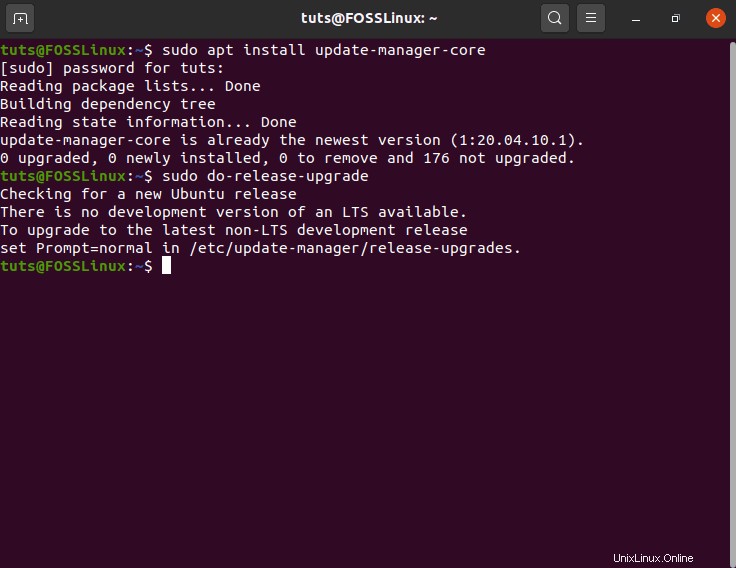
Poiché siamo su una versione LTS, il programma di aggiornamento cerca una nuova versione LTS per impostazione predefinita. Dovremo cambiarlo in modo che il programma di aggiornamento cercherà l'ultima versione di sviluppo non LTS.
Per fare ciò, dovremo impostare Prompt=normal nel file /etc/update-manager/release-upgrades . È impostato su Prompt=lts per impostazione predefinita.
Puoi utilizzare il comando seguente per aprire il file nell'editor nano e apportare le modifiche necessarie:
$ sudo nano /etc/update-manager/release-upgrades
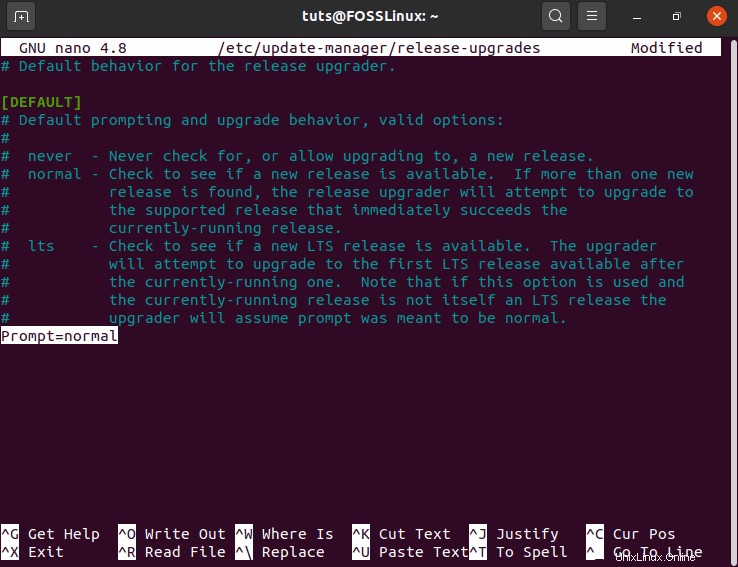
Al termine, dovremo salvare le modifiche premendo Ctrl + O quindi esci dall'editor premendo Ctrl + X .
Ora, vediamo cosa succede se provi a eseguire il comando precedente:
$ sudo do-release-upgrade
Quando ho eseguito il comando precedente, è stato visualizzato un messaggio in cui si afferma che non è attualmente disponibile una nuova versione. Se succede anche a te, puoi invece eseguire questo comando:
$ sudo do-release-upgrade -d
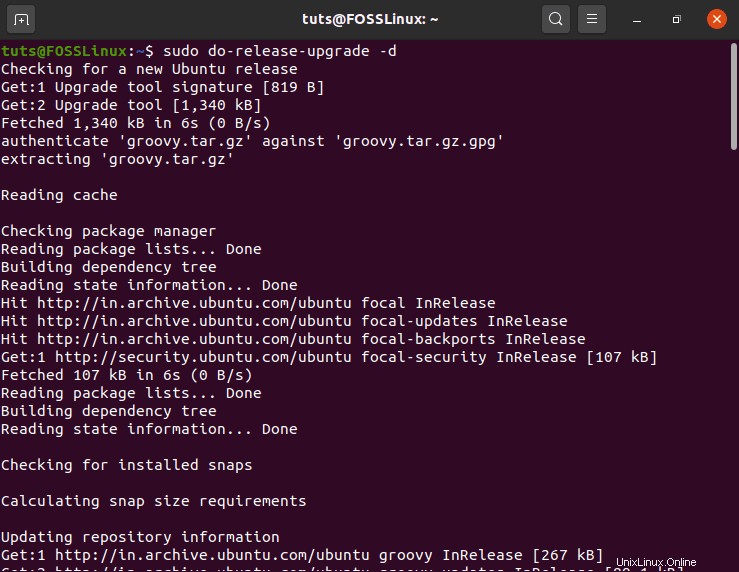
Successivamente, dovrai premere "y" e premere Invio per confermare l'installazione, oppure premere "d" per maggiori dettagli.
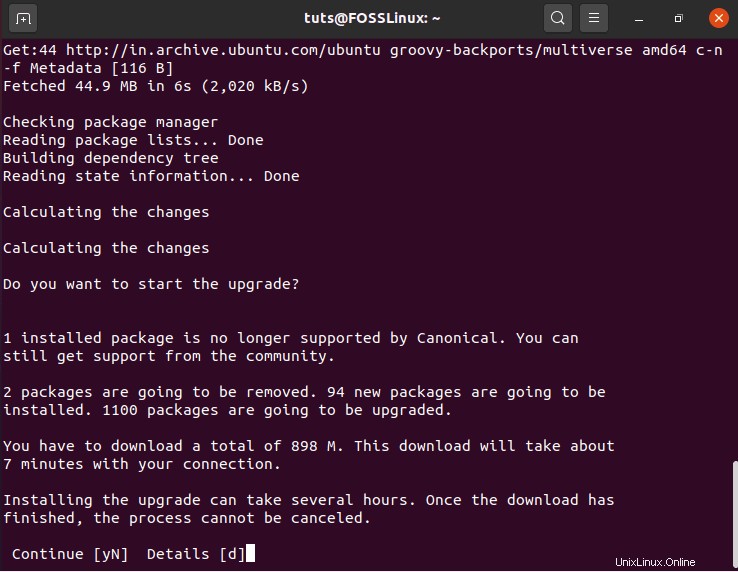
Ora, aspettiamo da un paio di minuti a un paio d'ore, a seconda della velocità di Internet e delle specifiche del computer. Lo strumento scaricherà e quindi installerà Ubuntu 20.10 Groovy Gorilla sul tuo sistema.
Durante l'installazione, dovrai premere "y" per confermare che alcune delle tue app verranno rimosse e altre collegate ai termini e condizioni di Ubuntu 20.04 non riceveranno più supporto.
Al termine del processo, ti verrà chiesto di riavviare il sistema per completare l'installazione.
Dopo il riavvio del sistema, digita il seguente comando nel terminale:
$ lsb_release -a
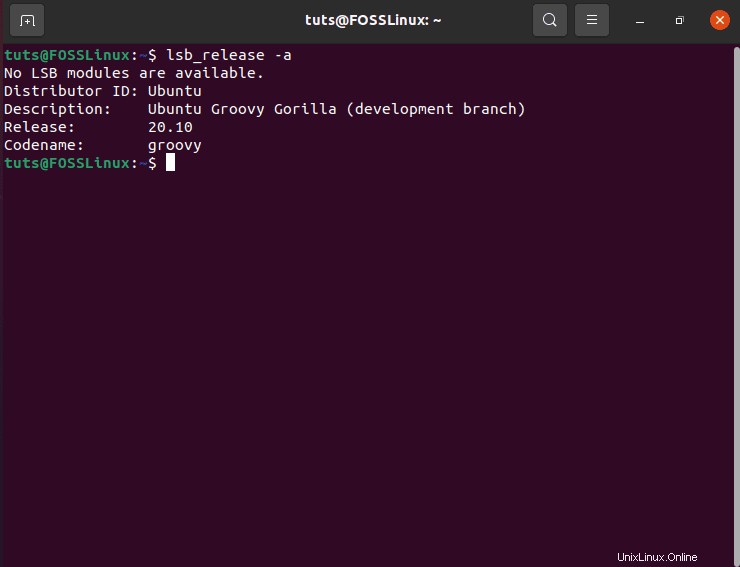
Come puoi vedere, Ubuntu 20.10 "Groovy Gorilla" è stato installato correttamente.
Non resta che aggiornare e aggiornare tutti i pacchetti per assicurarti di eseguire tutte le ultime versioni delle app sul tuo sistema. Per fare ciò, esegui questo comando:
$ sudo apt update && apt upgrade
Pensieri conclusivi
Come puoi vedere, Ubuntu 20.10 "Groovy Gorilla" include una raccolta di eccellenti funzionalità e miglioramenti e vale la pena aggiornarlo.
Tuttavia, se stai cercando un supporto a lungo termine e un sistema stabile, attenersi alla versione LTS di Ubuntu ha più senso; soprattutto perché sarai in grado di aggiornare manualmente anche a GNOME e Linux Kernel.
Questa è la bellezza di Linux:ottenere la completa autonomia sulla tua distribuzione e la capacità di modellarla nel modo che preferisci. Pertanto, se sei interessato a acquisire padronanza su Linux e imparare a personalizzare il sistema operativo in base alle tue esigenze e requisiti, dovresti seguire la nostra serie di articoli, tutorial e guide Learn Linux.
Scarica Ubuntu 20.10 "Groovy Gorilla" Beta